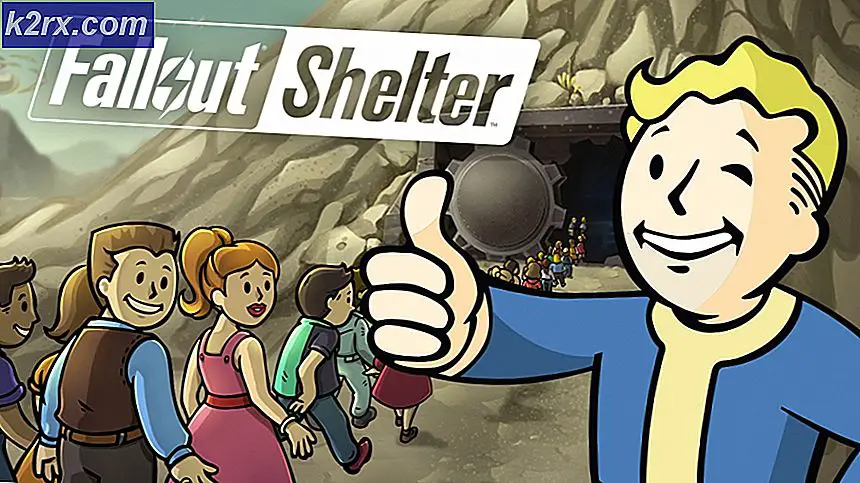Sådan ændres Unity Lock Screen på Ubuntu
Unity er en grafisk skal til Gnome desktop miljø udviklet af Canonical Ltd. til sin Debian-baserede Ubuntu distribution af Linux. Unity debuterede på netbook udgave af Ubuntu 10.10, men er stadig standard valg i Ubuntu 16.
Denne vejledning viser, hvordan du ændrer låseskærmens tapet.
Metode 1: Skift tapet
- Åbn systemindstillinger ved at klikke på gearet øverst til højre på skærmen og derefter klikke på Systemindstillinger .
- Klik på Appearance Applet for at åbne baggrundsindstillinger. Vælg en baggrund for at ændre skrivebordsbaggrund og låseskærmens tapet.
Metode 2: Rediger UNITY-konfigurationen
- Klik på ikonet Ubuntu øverst på Dock på venstre side af skærmen, og skriv Terminal i søgefeltet. Klik på ikonet Terminal for at åbne det.
- Indtast i terminalvinduet:
sudo nano /usr/share/glib-2.0/schemas/10_unity_greeter_background.gschema.override - Indtast dit sudo kodeord. Når editoren åbner, tilføj følgende linjer efter den sidste tekst i filen.
[com.canonical.unity-greeter]
tegne-user-baggrunde = false
baggrund = '/ home / brugernavn / Billeder / picture_name.png' - Udskift /home/user_name/Pictures/picture_name.png med den fulde sti i billedfilen, du vil bruge til låseskærmen. Tryk på CTRL + X og tryk på Y for at gemme og afslutte. Derefter genstart og test.
PRO TIP: Hvis problemet er med din computer eller en bærbar computer / notesbog, skal du prøve at bruge Reimage Plus-softwaren, som kan scanne lagrene og udskifte korrupte og manglende filer. Dette virker i de fleste tilfælde, hvor problemet er opstået på grund af systemkorruption. Du kan downloade Reimage Plus ved at klikke her